Sublime链接CSS的正确方法教程
时间:2025-09-20 17:28:44 326浏览 收藏
想要高效链接CSS,Sublime Text是你的得力助手!虽然Sublime Text本身不直接“链接”CSS文件,但它强大的编辑功能能辅助你轻松实现HTML与CSS的关联。本文将详细讲解如何在Sublime Text中正确使用``标签将CSS文件引入HTML,避免CSS样式不生效的常见问题,如路径错误、文件未保存、浏览器缓存等。同时,还将深入探讨Sublime Text的项目管理、语法高亮、自动补全、Emmet插件、多光标编辑和代码片段等功能,助你提升CSS编写与管理效率,让你的网页焕发光彩!掌握Sublime Text链接CSS的技巧,让前端开发事半功倍。
答案是Sublime Text通过高效编辑功能辅助HTML正确链接CSS文件。它本身不自动链接文件,需在HTML中使用手动关联,路径需准确;CSS不生效常见于路径错误、未保存文件、浏览器缓存、语法错误或样式被覆盖,可通过开发者工具排查;Sublime提供项目管理、语法高亮、自动补全、Emmet插件、多光标编辑和代码片段等功能,提升CSS编写与管理效率。
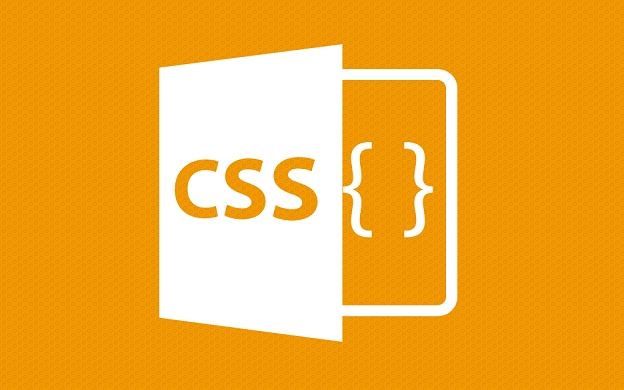
Sublime Text本身并不会“链接”你的CSS文件,它更多的是一个帮你编辑和管理代码的工具。当我们谈论“Sublime怎么链接CSS”,其实我们是在讨论如何在Sublime Text这个环境中,确保你的HTML文件能正确地引用到CSS样式,让页面看起来如你所愿。这本质上是前端开发的一个基础操作,而Sublime则提供了很多便利,让这个过程变得更顺畅。
在Sublime Text里处理CSS文件关联,核心思路始终是回到HTML的层面。最直接的方法,就是在你的HTML文件的标签内,使用标签来引用你的CSS文件。
比如说,你的项目文件夹里有一个index.html文件,旁边放着一个style.css文件。那么在index.html里,你会这样写:
<!DOCTYPE html>
<html lang="zh-CN">
<head>
<meta charset="UTF-8">
<meta name="viewport" content="width=device-width, initial-scale=1.0">
<title>我的网页</title>
<!-- 核心在这里:链接你的CSS文件 -->
<link rel="stylesheet" href="style.css">
</head>
<body>
<h1>Hello, Sublime & CSS!</h1>
<p>这是一个段落,希望能被CSS美化。</p>
</body>
</html>如果你的CSS文件放在一个名为css的子文件夹里,比如路径是css/main.css,那href属性就得相应地改成href="css/main.css"。
Sublime Text在这里扮演的角色,就是提供一个高效的编辑环境。我通常会把整个项目文件夹直接拖到Sublime里,这样左侧的侧边栏就能清晰地展示所有文件结构,方便我快速定位HTML和CSS文件,确保路径写对。它不会帮你自动生成这个标签,但它会让你写起来更方便,比如有路径自动补全(如果你安装了相关插件或者Sublime自带的简单补全)。
为什么我的CSS样式没有生效?这可能是哪里出了问题?
这几乎是每个前端新手都会遇到的“灵魂拷问”。我刚开始学的时候也经常被这个问题搞得焦头烂额。明明代码都写了,浏览器就是不买账,页面光秃秃的。通常来说,CSS样式不生效,十有八九是以下几个原因:
- 路径写错了:这是最常见也最致命的错误。
href="style.css"和href="./style.css"是等价的,表示当前目录。但如果你的CSS文件在css文件夹里,写成href="style.css"肯定就不行了,必须是href="css/style.css"。别小看这个小小的斜杠和文件名,差一个字母都不行。检查一下,文件名是不是拼写错了,或者大小写不对(尤其在Linux服务器上,大小写是敏感的)。 - 文件没保存:听起来很傻,但真的会发生!你改了CSS文件,但忘记
Ctrl+S(或Cmd+S)保存了,浏览器当然看不到最新的样式。Sublime Text会在文件标签上显示一个圆点,提醒你文件有未保存的改动。 - 浏览器缓存:有时候浏览器会“很聪明”地缓存旧的CSS文件,即使你保存了新文件,它还是加载旧的。这时候,硬刷新(
Ctrl+Shift+R或Cmd+Shift+R)或者清空浏览器缓存再刷新通常能解决问题。 - CSS选择器问题或语法错误:你的CSS规则可能没有选中你想要影响的元素,或者CSS代码本身有语法错误。比如少了个分号、括号不匹配、属性名写错等。浏览器开发者工具(F12)的“控制台”或“元素”面板里,通常会有一些关于CSS解析错误的提示。
- 样式被覆盖了:CSS的层叠性(Cascading)是一个复杂的话题。如果你的某个元素有多个CSS规则作用在它身上,优先级高的规则会覆盖优先级低的。
!important、行内样式、ID选择器、类选择器、标签选择器,它们都有各自的权重。检查一下是不是有更高优先级的规则把你的样式“吃掉”了。开发者工具的“样式”面板可以帮你看到哪些样式被应用,哪些被划掉了。
我的经验是,遇到CSS不生效,第一步永远是打开浏览器的开发者工具,检查“元素”面板,看看你想要应用样式的元素有没有你期望的CSS规则。如果没有,或者规则被划掉,那就能顺藤摸瓜找到问题所在了。
Sublime Text如何帮助我更高效地管理和编写CSS代码?
Sublime Text作为一个“现代文本编辑器”,它在管理和编写CSS方面确实给我带来了很多便利,让开发体验提升不少。它不像IDE那样“重”,但足够“聪明”。
- 项目管理:打开文件夹即项目:这是我用Sublime最喜欢的功能之一。直接把整个项目文件夹拖进去,左侧的侧边栏就会显示整个文件树。这对于管理HTML、CSS、JS等各类文件非常直观,特别是当你的CSS文件分散在不同子目录时,可以一目了然地看到它们的相对位置,避免路径写错。
- 强大的语法高亮:Sublime对CSS的语法高亮做得非常好,不同类型的选择器、属性、值都会用不同的颜色显示,大大提高了代码的可读性。这看似简单,但在阅读大段CSS代码时,能快速分辨出结构,减少视觉疲劳。
- 智能自动补全:当你输入CSS属性时,Sublime会弹出建议列表,比如输入
dis,它可能会建议display。这不仅能提高输入速度,还能减少拼写错误。对于一些常用的CSS值,比如block、flex等,它也能提供补全。 - Emmet插件:这简直是前端开发的“神器”!安装Emmet后,你可以用极简的语法快速生成复杂的HTML结构和CSS规则。比如,输入
w100p然后按Tab,就能得到width: 100%;。输入p.text-red就能生成。这对于编写大量重复的CSS规则或HTML结构时,效率提升是巨大的。 - 多光标编辑:这是一个Sublime的标志性功能。如果你需要同时修改多行相似的CSS代码,比如把所有
margin-top改成padding-top,你可以通过Ctrl+D(或Cmd+D)来选中所有相同的词,然后一起修改。这比一个一个改要快太多了。 - 代码片段(Snippets):你可以自定义一些常用的CSS代码片段。比如,我经常需要写一个清除浮动的
clearfix样式,就可以把它保存成一个snippet。每次需要时,输入一个关键词,按Tab,整段代码就出来了。这对于那些特定项目或个人习惯的CSS模式特别有用。
Sublime的这些特性,让我在编写和管理CSS时,感觉像是在用一个轻量但功能强大的“瑞士军刀”,它不会过度干预我的工作流,而是默默地提供各种便利。
好了,本文到此结束,带大家了解了《Sublime链接CSS的正确方法教程》,希望本文对你有所帮助!关注golang学习网公众号,给大家分享更多文章知识!
-
502 收藏
-
501 收藏
-
501 收藏
-
501 收藏
-
501 收藏
-
101 收藏
-
197 收藏
-
220 收藏
-
283 收藏
-
311 收藏
-
476 收藏
-
266 收藏
-
283 收藏
-
314 收藏
-
346 收藏
-
123 收藏
-
262 收藏
-

- 前端进阶之JavaScript设计模式
- 设计模式是开发人员在软件开发过程中面临一般问题时的解决方案,代表了最佳的实践。本课程的主打内容包括JS常见设计模式以及具体应用场景,打造一站式知识长龙服务,适合有JS基础的同学学习。
- 立即学习 543次学习
-

- GO语言核心编程课程
- 本课程采用真实案例,全面具体可落地,从理论到实践,一步一步将GO核心编程技术、编程思想、底层实现融会贯通,使学习者贴近时代脉搏,做IT互联网时代的弄潮儿。
- 立即学习 516次学习
-

- 简单聊聊mysql8与网络通信
- 如有问题加微信:Le-studyg;在课程中,我们将首先介绍MySQL8的新特性,包括性能优化、安全增强、新数据类型等,帮助学生快速熟悉MySQL8的最新功能。接着,我们将深入解析MySQL的网络通信机制,包括协议、连接管理、数据传输等,让
- 立即学习 500次学习
-

- JavaScript正则表达式基础与实战
- 在任何一门编程语言中,正则表达式,都是一项重要的知识,它提供了高效的字符串匹配与捕获机制,可以极大的简化程序设计。
- 立即学习 487次学习
-

- 从零制作响应式网站—Grid布局
- 本系列教程将展示从零制作一个假想的网络科技公司官网,分为导航,轮播,关于我们,成功案例,服务流程,团队介绍,数据部分,公司动态,底部信息等内容区块。网站整体采用CSSGrid布局,支持响应式,有流畅过渡和展现动画。
- 立即学习 485次学习
